
MySQL Community Server est un système de gestion de base de données multiplateforme gratuit, open source et populaire. Il prend en charge à la fois SQL et NoSQL et dispose d'une architecture de moteur de stockage enfichable. De plus, il fournit plusieurs connecteurs de base de données pour différents langages de programmation, vous permettant de développer des applications en utilisant n'importe quel langage connu et de nombreuses autres fonctionnalités.

Il a de nombreux cas d'utilisation dans des domaines tels que le stockage de documents, le cloud computing, les systèmes à haute disponibilité, l'IoT, hadoop, le big data, les entrepôts de données, les piles LAMP ou LEMP, etc. pour prendre en charge les sites Web/applications de grande capacité, etc.
Étude de référence recommandée : "tutoriel mysql"http://www.php.cn/course/list/51.html
Dans cet article, nous expliquerons la nouvelle installation du système de base de données MySQL 8.0 sur Ubuntu 18.04 Bionic Beaver.
Étape 1 : Ajouter le référentiel MySQL Apt
Il existe un référentiel APT pour installer le serveur MySQL, le client et d'autres composants. Vous devez ajouter ce référentiel MySQL à la liste des sources de packages de votre système ; téléchargez d'abord le package du référentiel à l'aide de l'outil wget à partir de la ligne de commande.
$ wget -c https://dev.mysql.com/get/mysql-apt-config_0.8.10-1_all.deb
Utilisez ensuite la commande dpkg suivante pour installer le package du référentiel MySQL.
$ sudo dpkg -i mysql-apt-config_0.8.10-1_all.deb
Veuillez noter que pendant le processus d'installation du package, vous serez invité à sélectionner la version du serveur MySQL et d'autres composants, tels que le clustering, les bibliothèques clientes partagées ou MySQL Workbench, à configurer pour l'installation.
mysql-8.0 sélectionnera automatiquement la version du serveur MySQL, puis fera défiler jusqu'à la dernière option Ok et cliquera sur [Entrée] pour terminer la configuration et l'installation du package de version comme indiqué dans la capture d'écran.
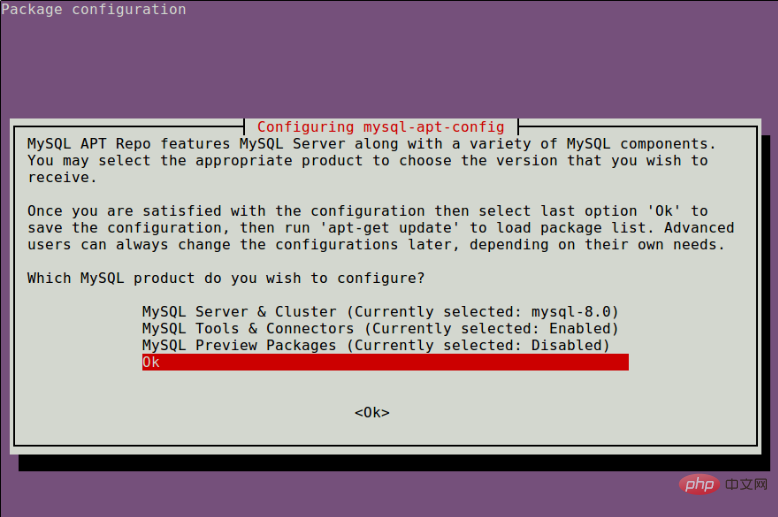
Étape 2 : Installez le serveur MySQL dans Ubuntu 18.04
Ensuite, supprimez les référentiels MySQL récemment ajoutés) téléchargez les dernières informations sur le package .
$ sudo apt update
Exécutez ensuite les commandes suivantes pour installer les packages pour les fichiers publics du serveur de communauté MySQL, du client et de la base de données.
$ sudo apt-get install mysql-server
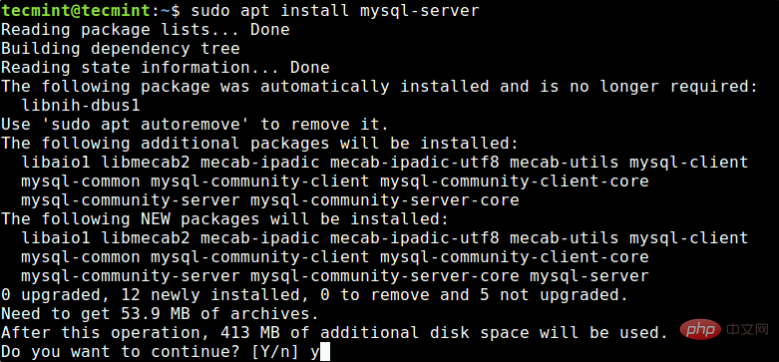
Pendant le processus d'installation, il vous sera demandé de saisir le mot de passe de l'utilisateur root de votre serveur MySQL, veuillez ressaisir le mot de passe pour confirmer et appuyer sur Touche [Entrée].
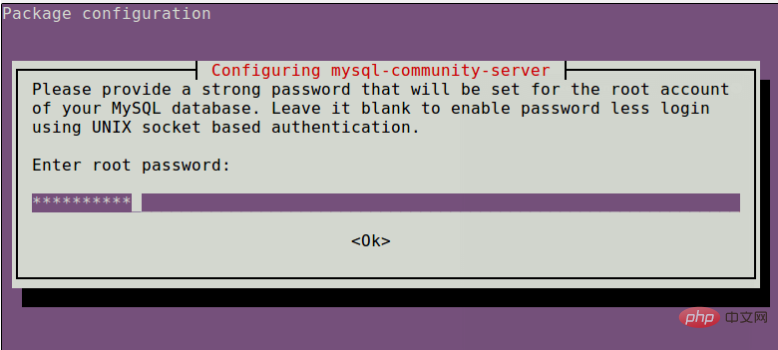
Ensuite, le message de configuration du plugin d'authentification du serveur MySQL s'affichera, lisez-le et utilisez la flèche droite pour sélectionner Ok et appuyez sur [Entrée] pour continuer.
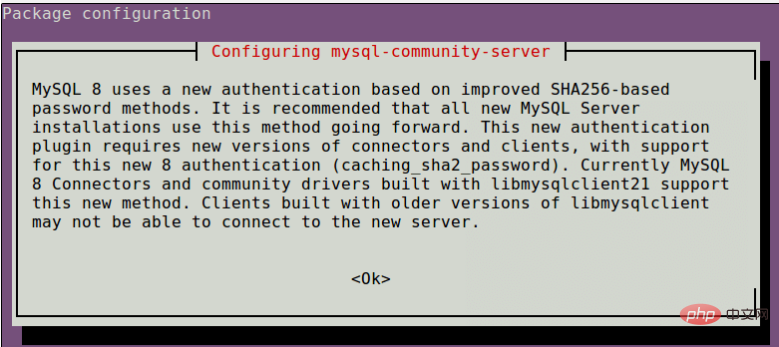
Il vous sera ensuite demandé de sélectionner le plugin d'authentification par défaut à utiliser, puis d'utiliser la flèche droite pour sélectionner Ok et d'appuyer sur [Entrée] pour terminer la configuration du package.
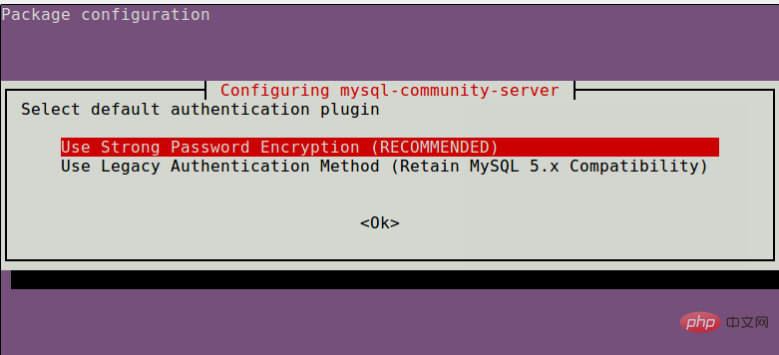
Étape 3 : Installation sécurisée du serveur MySQL
L'installation de MySQL n'est pas sécurisée par défaut. Pour le sécuriser, exécutez le script de sécurité inclus avec le package binaire. Il vous sera demandé de saisir le mot de passe root que vous avez défini lors de l'installation. Choisissez ensuite également si vous souhaitez utiliser le plug-in VALIDATE PASSWORD.
Vous pouvez également modifier le mot de passe root que vous avez défini précédemment (comme nous l'avons fait dans cet exemple). Saisissez ensuite oui/oui la question de sécurité suivante :
Supprimer l'utilisateur anonyme ? (Appuyez sur y | Y pour oui, n'importe quelle autre touche pour non) : y
Connexion à distance interdite ? (Appuyez sur y|Y pour oui, sur n'importe quelle autre touche pour non) : y
Supprimer la base de données de test et y accéder ? (Appuyez sur y|Y pour oui, sur n'importe quelle autre touche pour non) : y
Maintenant, recharger le tableau des autorisations ? (Appuyez sur y|Y pour oui, sur n'importe quelle autre touche pour non) :y
Démarrez le script en exécutant la commande suivante.
$ sudo mysql_secure_installation
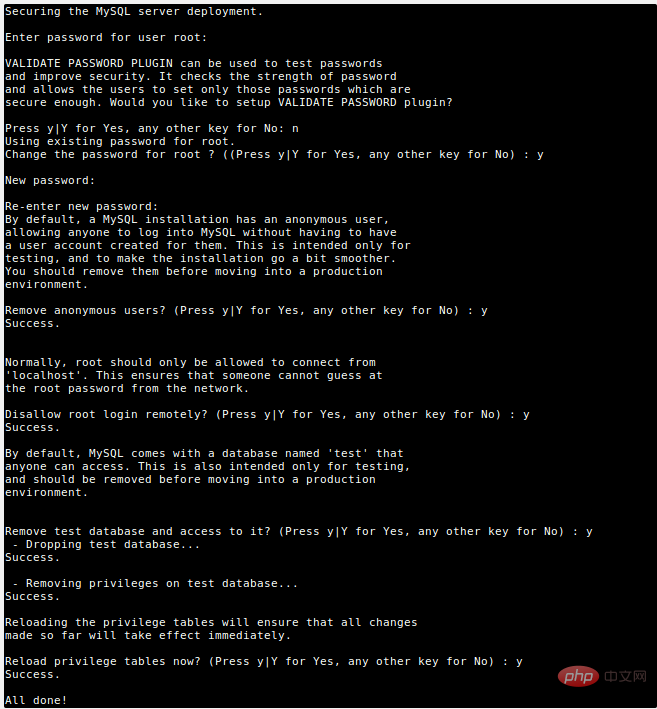
Étape 4 : Gérer le serveur MySQL via Systemd
Sur Ubuntu, après avoir installé le package, une fois configuré un logiciel package dont les services démarrent généralement automatiquement. Vous pouvez vérifier si le serveur MySQL est opérationnel à l'aide de la commande suivante.
$ sudo systemctl status mysql
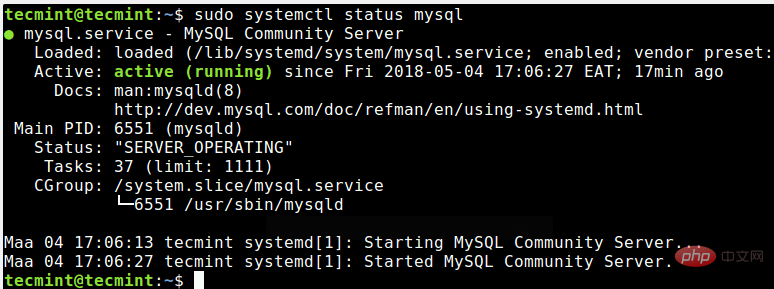
Si, pour une raison quelconque, il ne démarre pas automatiquement, utilisez la commande suivante pour le démarrer et lui permettre de démarrer au démarrage du système, comme indiqué ci-dessous.
$ sudo systemctl status mysql $ sudo systemctl enable mysql
第5步:安装额外的MySQL产品和组件
此外,您可以安装额外的MySQL组件,以便与服务器一起使用,例如mysql-workbench-community,libmysqlclient18和许多其他组件。
$ sudo apt-get update $ sudo apt-get install mysql-workbench-community libmysqlclient18
最后,要访问MySQL shell,请发出以下命令。
$ sudo mysql -u root -p
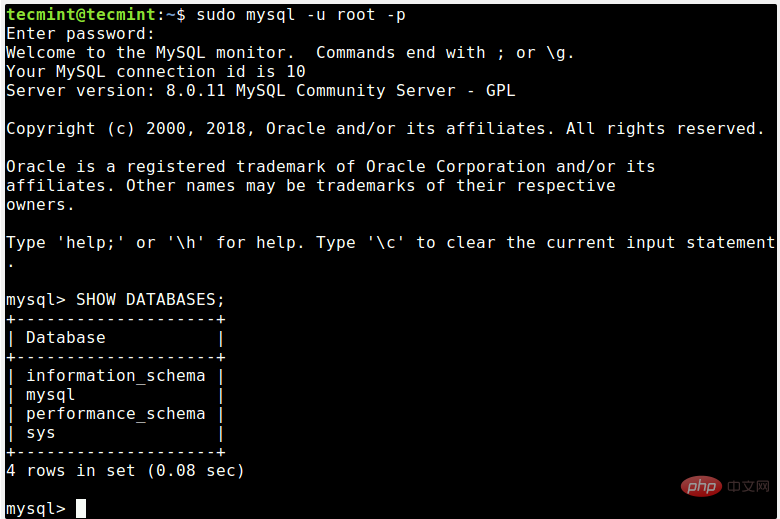
本篇文章就是关于在Ubuntu 18.04中安装MySQL 8.0的安装步骤介绍,希望对需要的朋友有所帮助!
Ce qui précède est le contenu détaillé de. pour plus d'informations, suivez d'autres articles connexes sur le site Web de PHP en chinois!
 python configurer les variables d'environnement
python configurer les variables d'environnement
 La différence entre MS Office et WPS Office
La différence entre MS Office et WPS Office
 Comment changer phpmyadmin en chinois
Comment changer phpmyadmin en chinois
 Comment implémenter la technologie de conteneur Docker en Java
Comment implémenter la technologie de conteneur Docker en Java
 Comment accéder au BIOS sur ThinkPad
Comment accéder au BIOS sur ThinkPad
 Introduction aux fonctions d'entrée en langage C
Introduction aux fonctions d'entrée en langage C
 Pilote de carte son pour ordinateur portable HP
Pilote de carte son pour ordinateur portable HP
 Utilisation de la fonction instr
Utilisation de la fonction instr